Настройка ввода
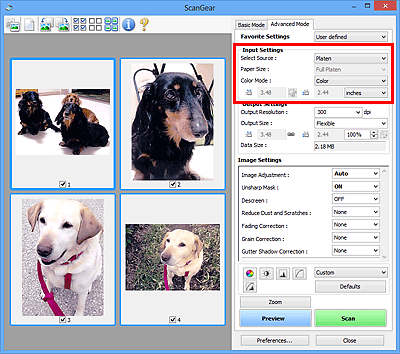
Группа параметров Настройка ввода (Input Settings) позволяет настроить следующие элементы.
- Выбор источника (Select Source)
-
Отображается вид документа, подлежащего сканированию.
- Разм. Бумаги (Paper Size)
-
Выберите размер сканируемого документа. Этот параметр доступен только в режиме просмотра всего изображения.
Область предварительного просмотра меняется в соответствии с выбранным размером бумаги.
 Внимание!
Внимание!-
В некоторых приложениях для сканируемого изображения предусмотрено ограничение объема данных. Диапазон сканирования может быть следующим.
- 21 000 x 30 000 пикселов или менее (и 1,8 Гб или менее по объему данных)
- Если изменить значение параметра Разм. Бумаги (Paper Size) после предварительного сканирования, то предварительное изображение будет удалено.
 Примечание.
Примечание.- Если вы точно не знаете, какое значение следует выбрать для параметра Разм. Бумаги (Paper Size), укажите для параметра Разм. Бумаги (Paper Size) значение Весь планшет (Full Platen), измерьте размер документа и введите значения в поля
 (ширина) и
(ширина) и  (высота).
(высота).
-
- Режим цветн. (Color Mode)
-
Выберите способ сканирования документа.
- Цветное (Color)
- Выберите этот режим для сканирования цветных документов или создания цветных изображений. В этом режиме изображение отображается с 256 уровнями (8 бит) красного (R), зеленого (G) и синего (B) цветов.
- Цвет(48 разрядов) (Color(48bit))
- Выберите этот режим для сканирования цветных фотографий. В этом режиме изображение отображается с 65536 уровнями (16 бит) красного (R), зеленого (G) и синего (B) цветов.
- Оттенки серого (Grayscale)
- Выберите этот режим для сканирования черно-белых фотографий или для создания монохромных изображений. В этом режиме изображение отображается с 256 уровнями (8 бит) черного и белого.
- Черно-белое (Black and White)
- Выберите это значение для сканирования фотографий и документов в черно-белом режиме. В этом режиме изображение отображается как черно-белое. Все тона изображения разделяются на черный и белый цвета, исходя из определенного уровня (пороговый уровень). Этот пороговый уровень можно задать с помощью кнопки
 (Порог).
(Порог).
 Внимание!
Внимание!- Некоторые приложения не могут отображать изображения, отсканированные в режиме Цвет(48 разрядов) (Color(48bit)).
-
Цвет(48 разрядов) (Color(48bit)) отображается только в том случае, если установлен флажок Включить 48/16-разрядный вывод (Enable 48/16 bit Output) на вкладке Сканировать (Scan) диалогового окна Настройка (Preferences).
- Размер ввода
-
В режиме просмотра эскизов размер обрезанного документа отображается после предварительного просмотра.
В режиме полного изображения значение параметра Разм. Бумаги (Paper Size) отображается до предварительного просмотра, а размер рамки обрезки (области сканирования) отображается после предварительного просмотра.
Размер рамки обрезки можно настроить посредством ввода значений в поле
 (ширина) и
(ширина) и  (высота).
(высота).Для сохранения пропорций при указании размера рамки обрезки нажмите кнопку
 (Изменить пропорции) и измените значение на
(Изменить пропорции) и измените значение на  (Сохранить пропорции).
(Сохранить пропорции). Внимание!
Внимание!- Настройки размера ввода доступны, только когда параметр Формат вывода (Output Size) в группе Настройки вывода (Output Settings) имеет значение Настраиваемый (Flexible). Если выбран размер, отличный от варианта Настраиваемый (Flexible), рамка обрезки будет отображаться в соответствии с заданными значениями параметров Формат вывода (Output Size) и Разрешение вывода (Output Resolution) и ее пропорции будут сохраняться.
 Примечание.
Примечание.- Значения, которые можно ввести, будут находиться в пределах выбранного размера документа. Минимальный размер: 96 x 96 пикселов, когда для параметра Разрешение вывода (Output Resolution) указано значение «600 dpi» с масштабом 100 %.
- При выполнении автоматической обрезки в режиме полного изображения пропорции не сохраняются, поскольку размер в данном случае является приоритетным.
- Подробные сведения о рамках обрезки приведены в разделе «Настройка рамок обрезки (ScanGear)».

